电脑清除垃圾
电脑清除垃圾是保持电脑性能和稳定性的重要步骤,以下是一些常见的电脑清除垃圾的方法:

1、使用系统自带工具
磁盘清理:在Windows系统中,可以通过右键点击磁盘盘符选择“属性”,在弹出的属性窗口中点击“磁盘清理”按钮,系统会开始扫描可以清理的文件,如临时文件、回收站文件、系统更新备份文件等,扫描完成后勾选想要清理的文件类型,点击“确定”即可开始清理。
存储感知:Windows 10及以上版本系统有存储感知功能,打开“设置”→“系统”→“存储”,点击右侧面板中的“配置存储感知或立即运行”,将弹出页拉至最下方,可勾选“删除以前版本的 Windows”等选项,再点击“立即清理”。
2、清理特定文件夹
临时文件夹:通过快捷键 “Win+R” 打开运行窗口,输入 “%temp%” 并点击 “回车” 打开文件夹,按 “Ctrl+A” 选择全部文件,然后按 “Shift+Delete” 键彻底删除这些文件。
回收站:双击桌面上的回收站图标,在回收站窗口中点击“清空回收站”按钮,可清空回收站内的所有文件和文件夹,释放磁盘空间。
3、卸载不常用程序
在搜索框中输入“控制面板”并点击“回车”,在弹出窗口中点击“程序”,选择“程序和功能”,在计算机上看到已安装的程序列表后,右键单击不需要的程序,然后选择“卸载”。

4、清理浏览器缓存和历史记录
谷歌浏览器:点击右上角的三个点,选择“更多工具”“清除浏览数据”,在弹出的窗口中可以选择清除的时间范围,如“过去一小时”“过去24小时”等,还可以勾选需要清除的内容,如浏览历史记录、下载记录、缓存的图片和文件等,最后点击“清除数据”按钮。
火狐浏览器:点击右上角的菜单按钮,选择“选项”“隐私与安全”,在“历史记录”部分点击“清除历史记录”,可设置清除的时间范围和内容。
5、清理注册表垃圾(需谨慎操作)
按下“Win+R”键,打开“运行”对话框,输入“regedit”并回车,打开注册表编辑器,在注册表中,可以展开“HKEY_CURRENT_USER\Software\Microsoft\Windows\CurrentVersion\Explorer\RunMRU”等路径,查看是否有不再需要的软件或文件的注册信息,对于不确定的注册表项,建议先备份再进行删除。
6、借助第三方软件
CCleaner:这是一款知名的系统清理工具,它可以深度扫描系统垃圾文件、临时文件、缓存文件等,还能管理开机启动项、修复注册表问题等,使用时只需下载安装该软件,打开后选择相应的清理功能,按照提示操作即可。
腾讯电脑管家:除了具备病毒查杀功能外,也有垃圾清理功能,打开腾讯电脑管家,点击“清理垃圾”按钮,软件会自动扫描电脑中的各类垃圾文件,扫描完成后点击“一键清理”即可。
| 方法 | 优点 | 缺点 |
| 使用系统自带工具 | 操作简单,不会误删重要文件,与系统兼容性好 | 清理效果相对有限,可能无法清除一些深层次的垃圾文件 |
| 清理特定文件夹 | 可以直接针对特定的垃圾文件存放位置进行清理,效果明显 | 如果不小心误删了重要文件,可能会导致程序无法正常运行 |
| 卸载不常用程序 | 能有效释放大量的磁盘空间,减少系统资源占用 | 可能会影响某些软件的正常关联和使用 |
| 清理浏览器缓存和历史记录 | 可以保护个人隐私,加快浏览器加载速度 | 可能会导致登录信息丢失,需要重新登录 |
| 清理注册表垃圾 | 可以进一步优化系统性能,提高系统的响应速度 | 风险较高,误删注册表项可能导致系统不稳定甚至无法启动 |
| 借助第三方软件 | 通常具有更强大的清理功能和更便捷的操作界面 | 部分软件可能会捆绑其他不必要的软件或插件 |
FAQs
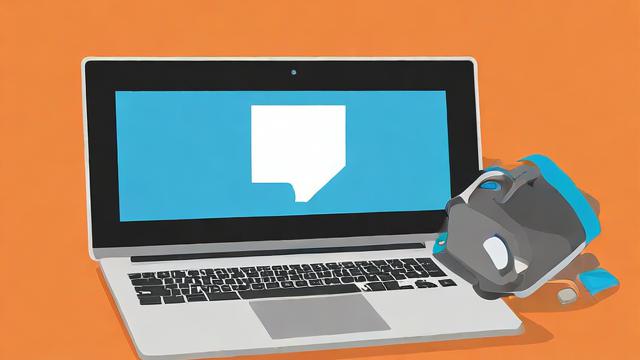
1、问:经常清理电脑垃圾对电脑有损害吗?
答:没有损害,反而定期清理电脑垃圾可以释放磁盘空间,提升系统性能,让电脑运行更加流畅,减少因垃圾文件积累导致的系统故障等问题。
2、问:为什么有些文件不能被清理?
答:有些文件可能正在被系统或其他程序使用,或者它们是操作系统或某些软件正常运行所必需的文件,如果文件的权限设置不允许当前用户进行删除操作,也会导致无法清理。
作者:豆面本文地址:https://www.jerry.net.cn/jdzx/42125.html发布于 2025-03-26 03:35:19
文章转载或复制请以超链接形式并注明出处杰瑞科技发展有限公司








